Voir Cacher le sommaire
Il existe plusieurs raisons pour lesquelles une pièce jointe ne peut pas être ouverte dans diverses applications de messagerie, y compris Messenger. À savoir, la majorité des fichiers que l’on enverrait en pièces jointes nécessitent d’autres applications et services. Un exemple évident est le format de fichier PDF qui n’est pas accessible avec Messenger et vous devez l’ouvrir en externe.
Cependant, les utilisateurs qui ont du mal avec cela en sont probablement conscients. La nature du problème est tout à fait différente qu’il n’y paraît. Ils reçoivent le message « … a envoyé un lien » ou « … a envoyé une pièce jointe » au lieu des pièces jointes et des liens réels. Il ne s’agit donc pas d’ouvrir les fichiers reçus mais de les obtenir en premier lieu. Si vous faites partie des utilisateurs concernés, consultez les étapes décrites ci-dessous.
Table des matières:
- Effacer les données et le cache de Messenger
- Vérifier l’utilisation des données en arrière-plan
- Accorder toutes les autorisations à Messenger
- Réinstaller Facebook Messenger
Pourquoi ne puis-je pas ouvrir une pièce jointe dans Messenger ?
Vous ne pourrez peut-être pas ouvrir les pièces jointes dans Messenger car :
- Vous avez des problèmes de connexion.
- Messenger ne peut pas ouvrir cette extension de fichier.
- L’utilisation des données en arrière-plan n’est pas autorisée, donc Messenger arrête de charger les aperçus des liens entrants et les pièces jointes lors de l’utilisation des données mobiles.
- Les données locales sont corrompues et l’application se comporte mal.
1. Effacer les données et le cache de Messenger
La première chose à faire est de vider le cache et les données de Facebook Messenger. Cela réinitialisera l’application, vous devrez donc vous reconnecter, mais, espérons-le, le problème ne réapparaîtra pas plus tard.
Voici comment effacer les données et le cache de Facebook Messenger :
- Ouvert Réglages.
- Robinet applications.
- Sélectionner Messager dans la liste des applications disponibles.
- Robinet Stockage.
- Vider le cache et vérifier les améliorations.
- Si cela ne vous aide pas, effacer les données et redémarrer votre appareil.

- Connectez-vous à Facebook Messenger.
2. Vérifier l’utilisation des données en arrière-plan
Celui-ci est la solution la plus recommandée que nous ayons trouvée en ligne. Il semble que l’activation de l’économiseur de données à l’échelle du système entraînera des problèmes avec les fichiers plus volumineux reçus dans Facebook Messenger. De plus, si Messenger n’est pas autorisé à utiliser des données en arrière-plan, le résultat peut être le même. Ainsi, vous pouvez soit désactiver l’économiseur de données, soit modifier les paramètres de l’application pour Facebook Messenger. Cela s’applique évidemment si vous utilisez des données mobiles pour discuter sur Messenger.
Voici comment modifier l’autorisation d’utilisation des données d’arrière-plan pour Facebook Messenger sur Android :
- Ouvert Réglages.
- Robinet applications.
- Sélectionner Messager.
- Robinet Données mobiles et Autoriser l’utilisation en arrière-plan. Vous pouvez également autoriser l’utilisation en arrière-plan avec l’économiseur de données activé sur certains appareils Android.
- Ouvert Optimisation de la batterie et désactiver l’optimisation pour Facebook Messager.

Cela devrait résoudre le problème, mais si vous obtenez toujours des pièces jointes incomplètes et des liens sans aperçu, vous pouvez vérifier davantage de paramètres d’autorisation.
3. Accordez toutes les autorisations à Messenger
Certains suggèrent d’accorder toutes les autorisations à Messenger pour résoudre le problème, bien que nous ne puissions pas reproduire le problème et ne pouvons donc pas dire si cela est vrai ou non. Vous pouvez essayer et révoquer certaines autorisations plus tard, au cas où vous ne voudriez pas que Facebook Messenger accède à votre emplacement ou à vos contacts.
Voici comment accorder toutes les autorisations à Facebook Messenger :
- Encore une fois, ouvrez Paramètres > Applications > Toutes les applications > Messenger.
- Dans l’écran Infos sur l’application, appuyez sur Autorisations.
- Accorde tout autorisations répertoriées sur Facebook Messenger et testez les améliorations.

4. Réinstallez Facebook Messenger
Enfin, la seule étape de dépannage qui vous vient à l’esprit consiste à réinstaller Facebook Messenger. N’oubliez pas d’inspecter les paramètres susmentionnés concernant l’utilisation des données en arrière-plan après avoir installé l’application et vous reconnecter.
Pour réinstaller Facebook Messenger, accédez à Play Store et recherchez-le. Appuyez sur Désinstaller, redémarrez votre appareil et revenez au Play Store. Installez Facebook Messenger et vérifiez si le problème persiste.
Si Messenger ne parvient toujours pas à ouvrir une pièce jointe ou un lien sur votre Android, signalez le problème à Facebook dans le centre d’aide de l’application. Espérons qu’il ne s’agisse que d’un bogue temporaire qui sera résolu avec la prochaine mise à jour.
Merci d’avoir lu et n’oubliez pas de nous dire si cet article vous a aidé ou non. Vous pouvez partager vos réflexions, questions ou suggestions dans la section des commentaires ci-dessous. Ou contactez-nous sur Twitter et Facebook.